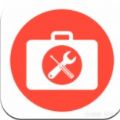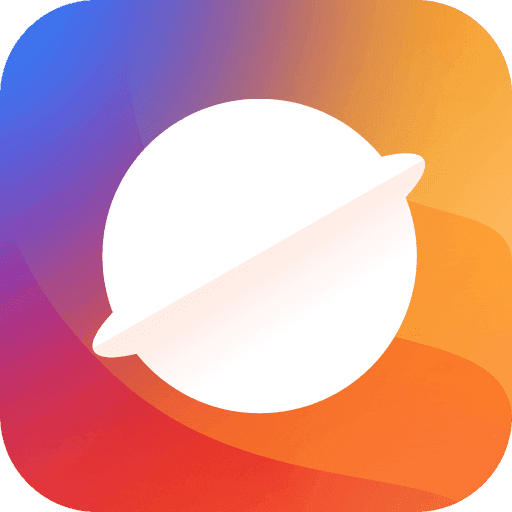win11怎么打开系统诊断?如果你的电脑出现一些特殊情况,很有可能是内部系统出了问题,那你知道怎么打开系统诊断吗,相信不少用户对此不是特别了解,分享吧小编为大家带来了关于系统诊断的教程,欢迎来看看。
相关说明:
第1步打开运行
按键盘的组合键win+r,打开运行。
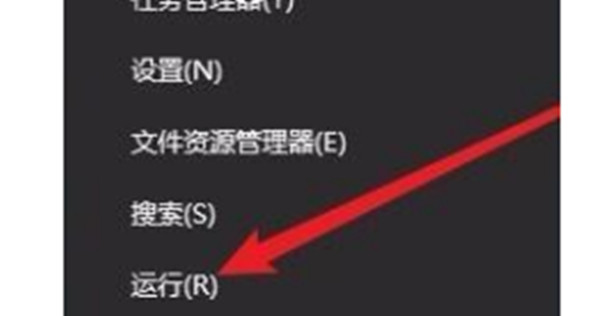
第2步输入命令字符
在对话框中输入services.msc命令回车。
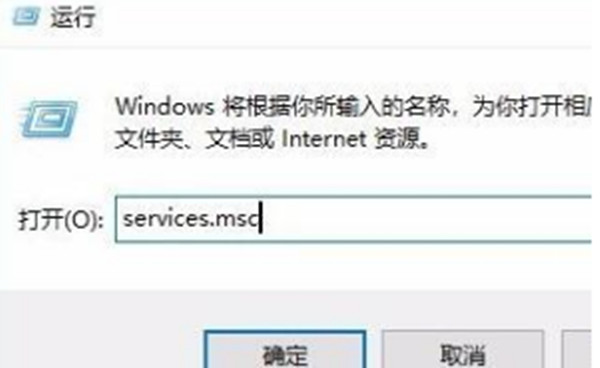
第3步右击属性
在服务列表中找到diagnostic policy service服务项,右键选择属性。
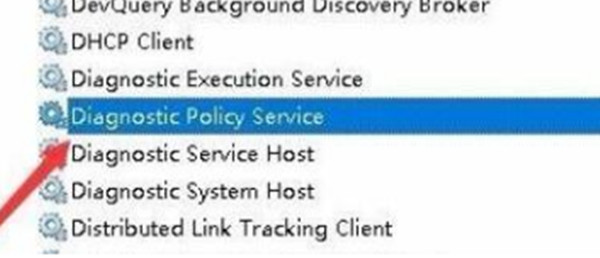
第4步选择自动
在下拉启动类型选择框中选择自动,确定保存。
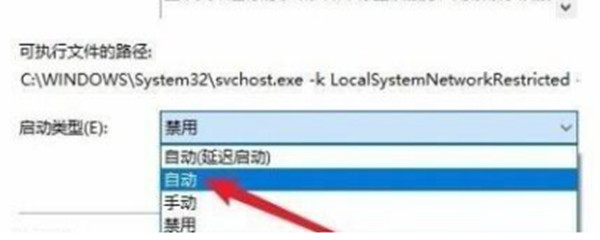
第5步启动服务
在打开此服务属性,点击启动按钮,启动这个服务。
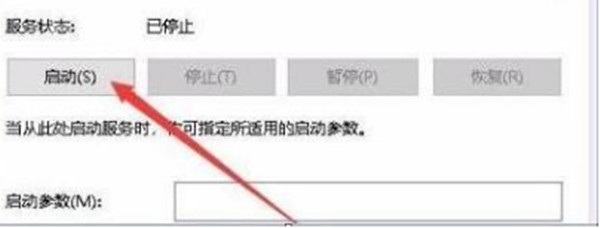
| windows11教程汇总 | |
| 系统升级方法 | 系统最新功能 |
| 七大功能介绍 | 支持安卓应用 |
| 系统优点介绍 | 系统变化说明 |
| 功能特性说明 | 功能变化说明 |
| 镜像下载教程 | 连接WIFI教程 |
| 更多教程:点击查看 | |